电脑已经深入到社会结构的方方面面,通过电脑我们可以了解到更大的世界,有时候也会想将电脑中的信息通过截图分享给小伙伴。win7系统该怎么截图呢?今天,我就将win7电脑截图的图文教程分享给你们
win7电脑怎么截图呢?其实截图的方法多种多样,第三方软件截图,快捷键截图,系统自带工具截图等等。我给大家带来了三种win7电脑截图的方法,操作超级简单,有需要就一起来了解一下吧
win7电脑怎么截图
方法一:小编最长使用的就是QQ截图
1、登录QQ,按下快捷键Ctrl+Alt+A,就会出现截图光标,这时候就可以任性选择自己想要截图的位置了,而且它还有简单的编辑功能,可以标注,指示,直接保存到电脑等功能。
2、点击完成后可以将其发送给朋友,或者将其粘贴到画图工具,或者Word文档中。使用非常方便
3、如果觉得Ctrl+Alt+A快捷键有点太麻烦,还可以将其更改。打开QQ>>点击右下角菜单>>选择设置
4、选择热键>>设置热键
5、双击捕捉屏幕一栏,就可以进行设置自己习惯使用的热键了
方法二:有些朋友说电脑没有联网登录不了QQ又如何截图
1、直接按下键盘上的Print Screen键,直接就可以截取当前整个屏幕,粘贴到绘图工具或者Word上将其另存为即可
2、如果只想截取当前活动窗口,比如正在使用的文档编辑窗口,按下Alt+Print Screen快捷键即可截取。保存方法和Print Screen截图一样
方法三:win7自带截图工具任性截
1、打开开始菜单,找到点击截图工具
2、打开截图工具小窗口,选择新建,选择需要的截图方法 ,小编这里选择任意格式截图
3、果然是想怎么截就怎么截,围绕自己想要截图的界面画圈圈,闭合后就会自动弹出截取好的图片,上方还有编辑工具,完成后点击保存就可以啦
以上就是win7电脑怎么截图的详细教程了,这几种方法你喜欢哪一种呢?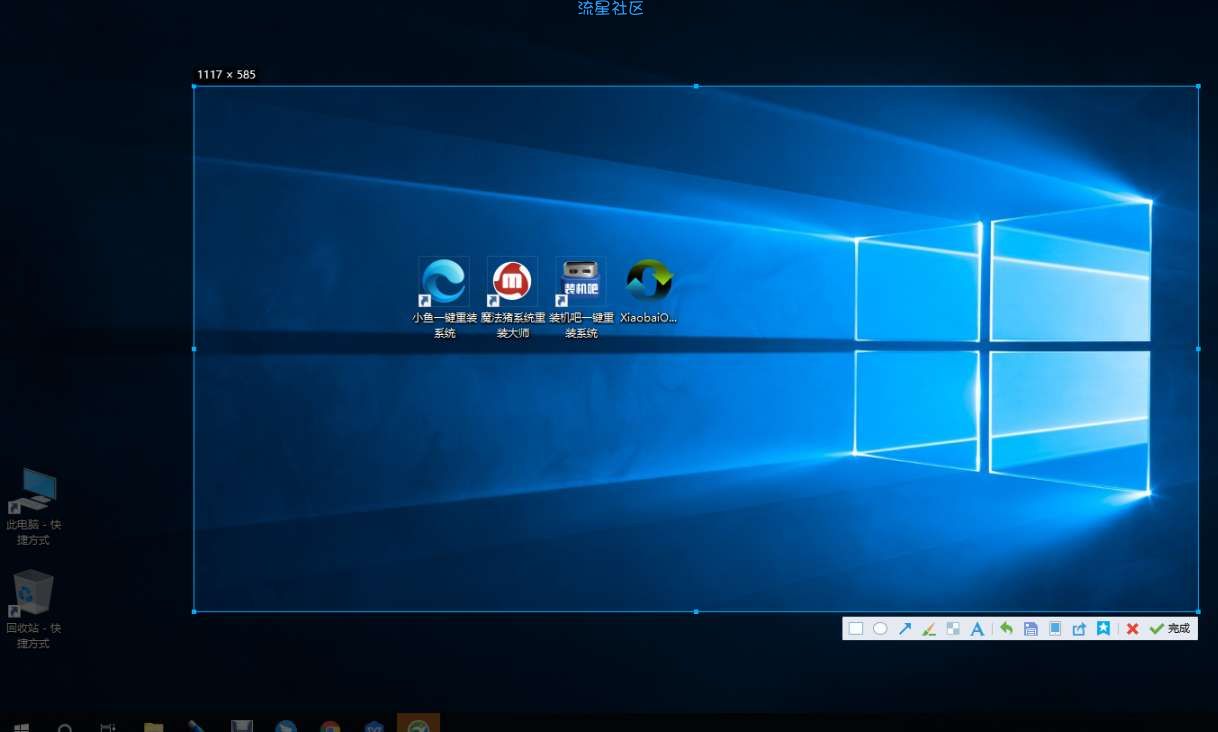
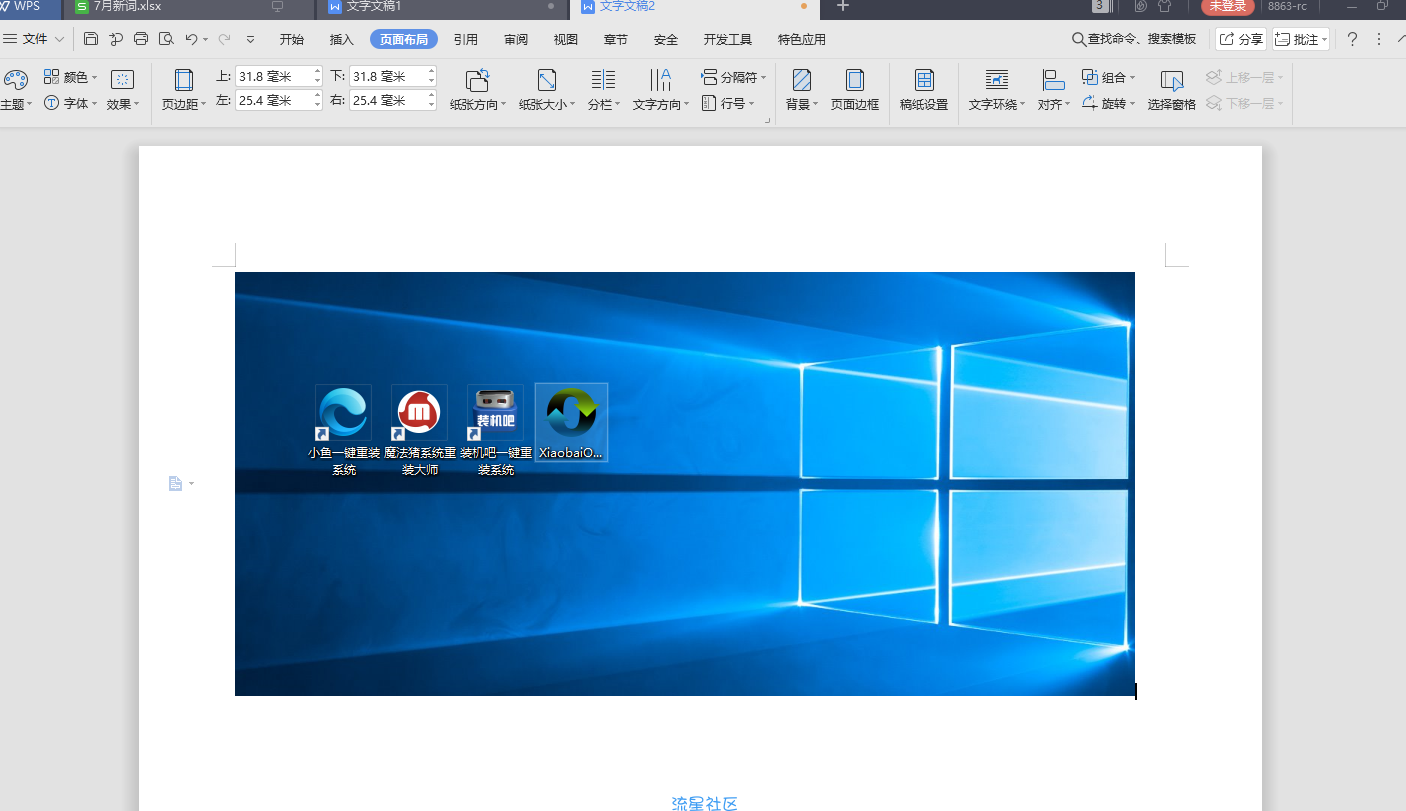
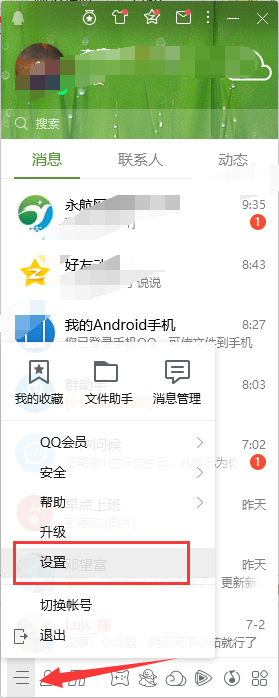
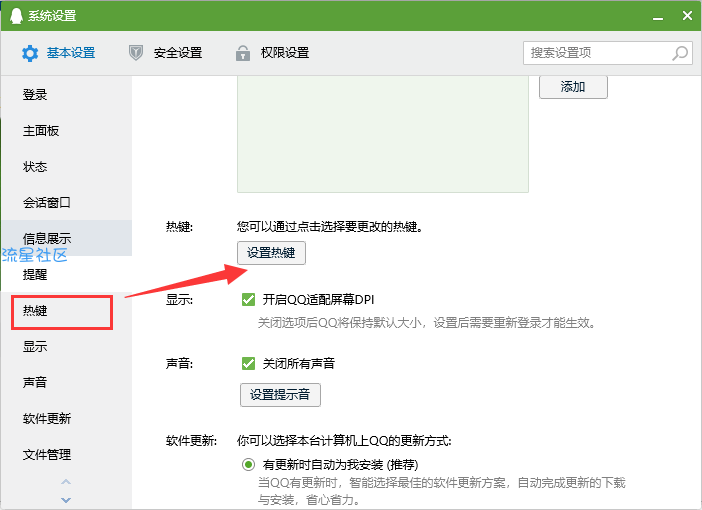

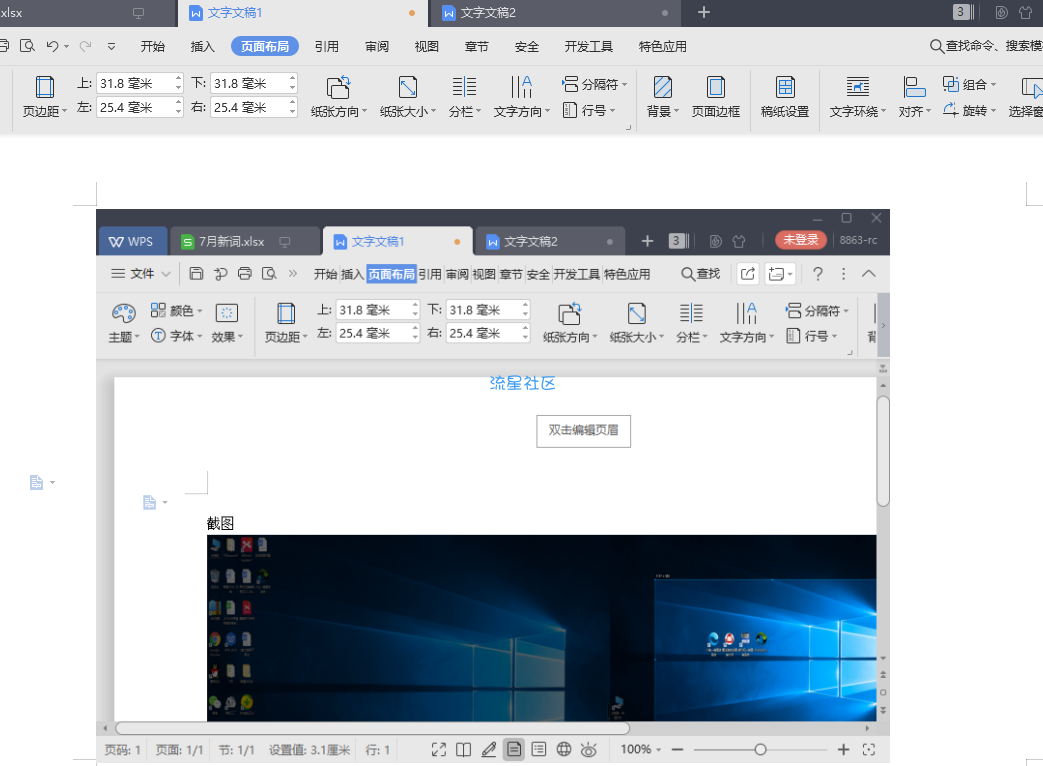
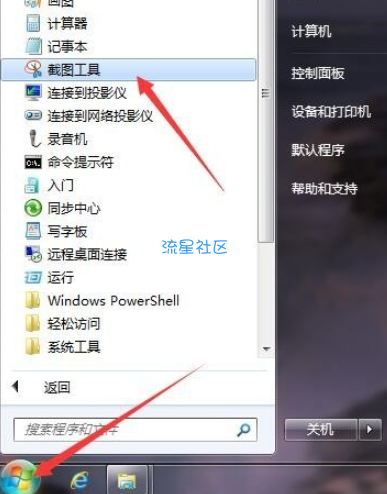
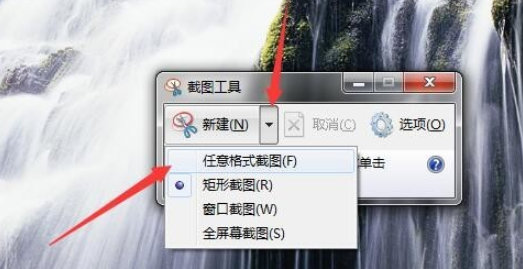
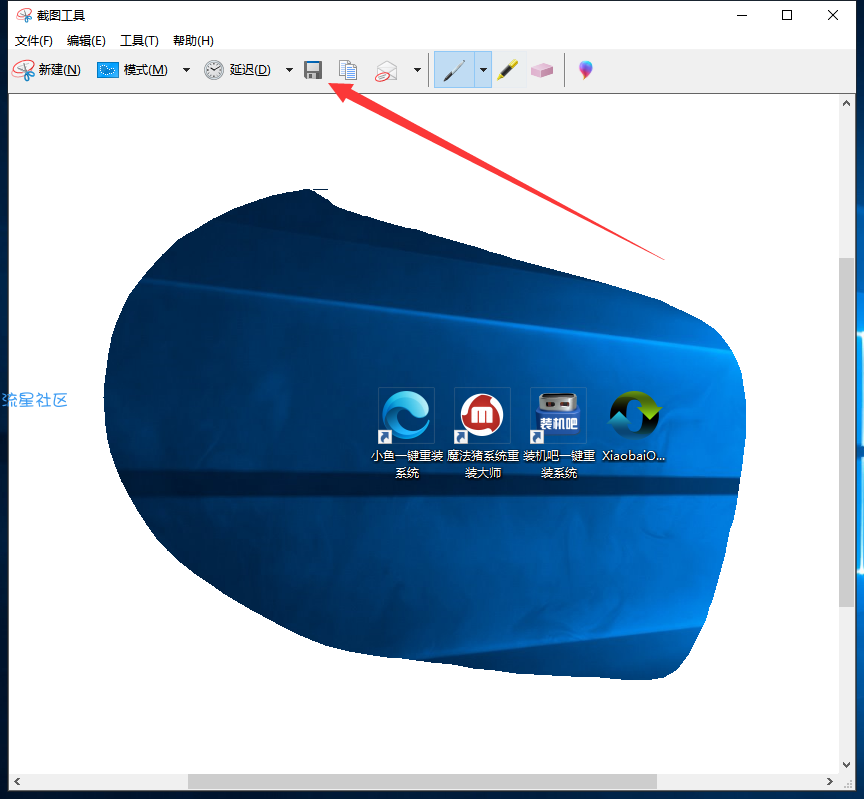
win7电脑怎么截图呢?其实截图的方法多种多样,第三方软件截图,快捷键截图,系统自带工具截图等等。我给大家带来了三种win7电脑截图的方法,操作超级简单,有需要就一起来了解一下吧
win7电脑怎么截图
方法一:小编最长使用的就是QQ截图
1、登录QQ,按下快捷键Ctrl+Alt+A,就会出现截图光标,这时候就可以任性选择自己想要截图的位置了,而且它还有简单的编辑功能,可以标注,指示,直接保存到电脑等功能。
2、点击完成后可以将其发送给朋友,或者将其粘贴到画图工具,或者Word文档中。使用非常方便
3、如果觉得Ctrl+Alt+A快捷键有点太麻烦,还可以将其更改。打开QQ>>点击右下角菜单>>选择设置
4、选择热键>>设置热键
5、双击捕捉屏幕一栏,就可以进行设置自己习惯使用的热键了
方法二:有些朋友说电脑没有联网登录不了QQ又如何截图
1、直接按下键盘上的Print Screen键,直接就可以截取当前整个屏幕,粘贴到绘图工具或者Word上将其另存为即可
2、如果只想截取当前活动窗口,比如正在使用的文档编辑窗口,按下Alt+Print Screen快捷键即可截取。保存方法和Print Screen截图一样
方法三:win7自带截图工具任性截
1、打开开始菜单,找到点击截图工具
2、打开截图工具小窗口,选择新建,选择需要的截图方法 ,小编这里选择任意格式截图
3、果然是想怎么截就怎么截,围绕自己想要截图的界面画圈圈,闭合后就会自动弹出截取好的图片,上方还有编辑工具,完成后点击保存就可以啦
以上就是win7电脑怎么截图的详细教程了,这几种方法你喜欢哪一种呢?
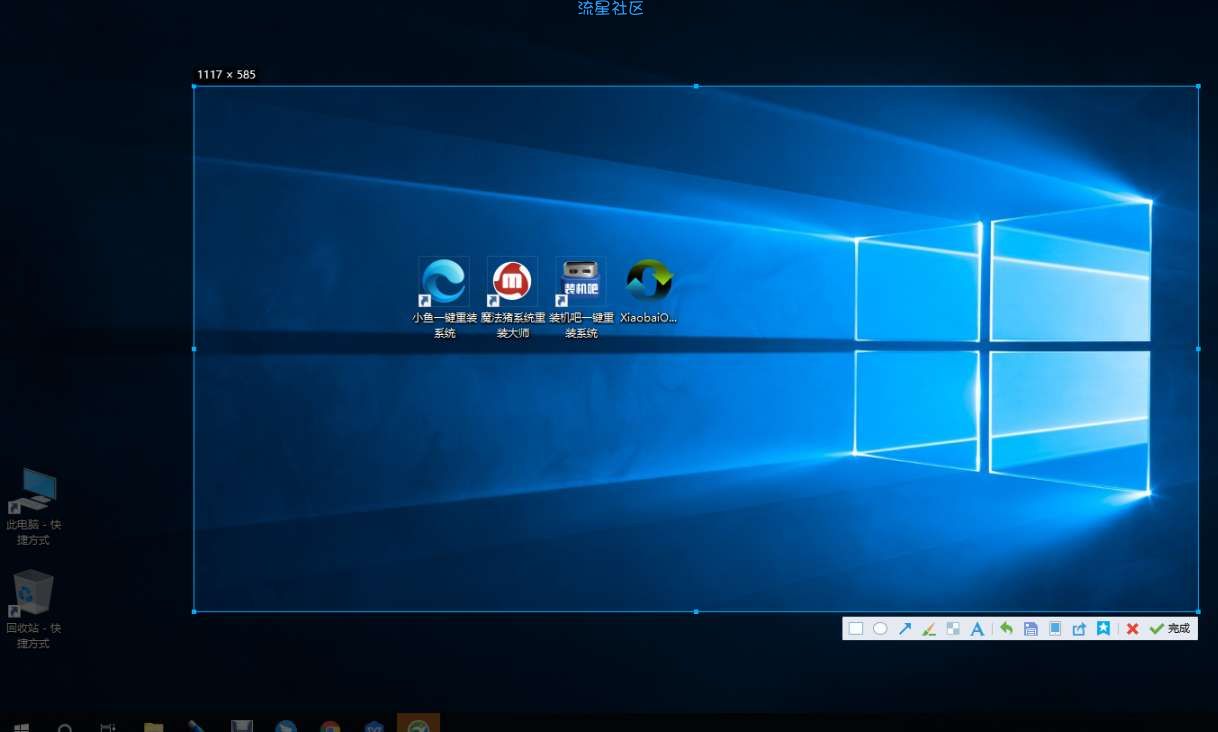
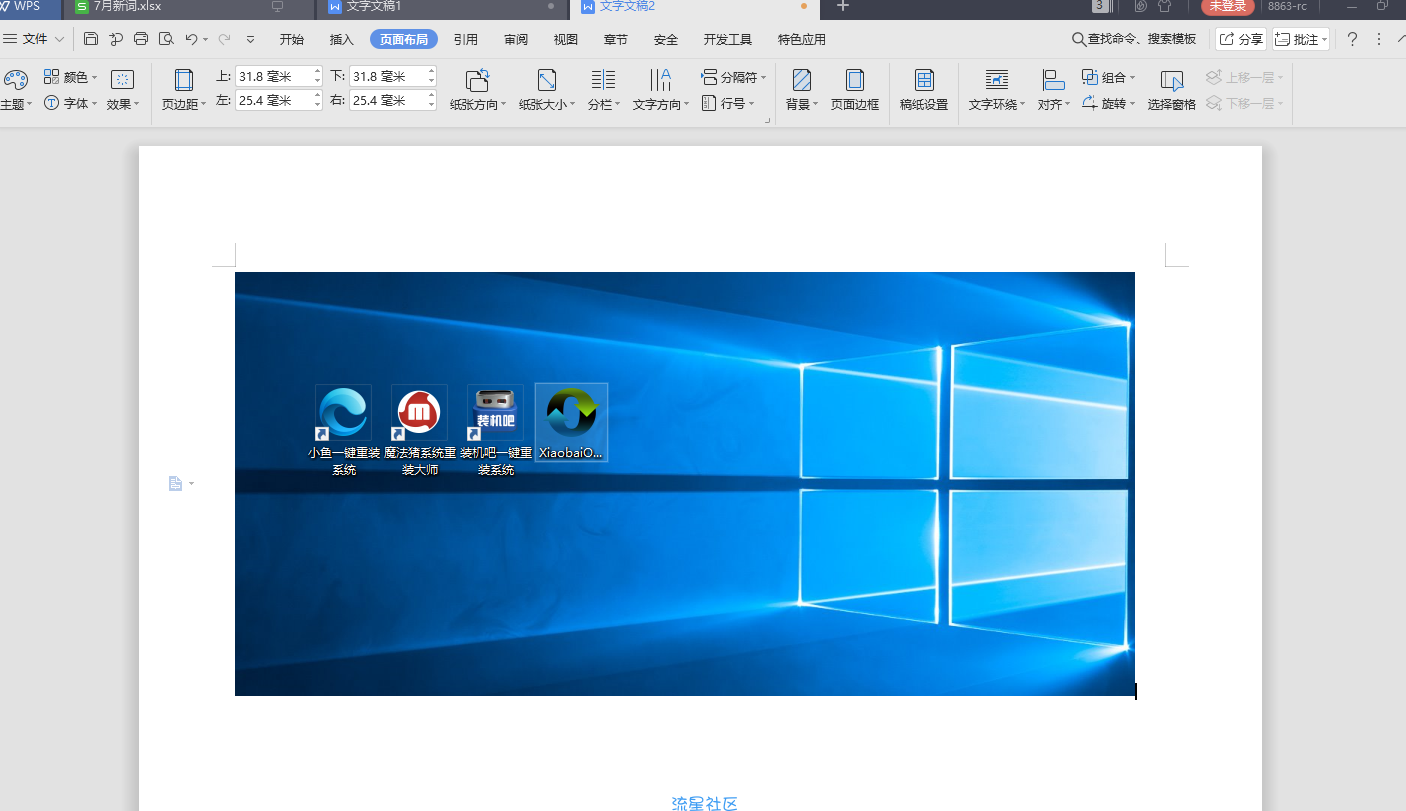
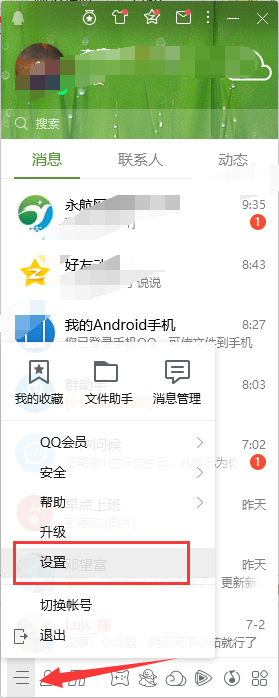
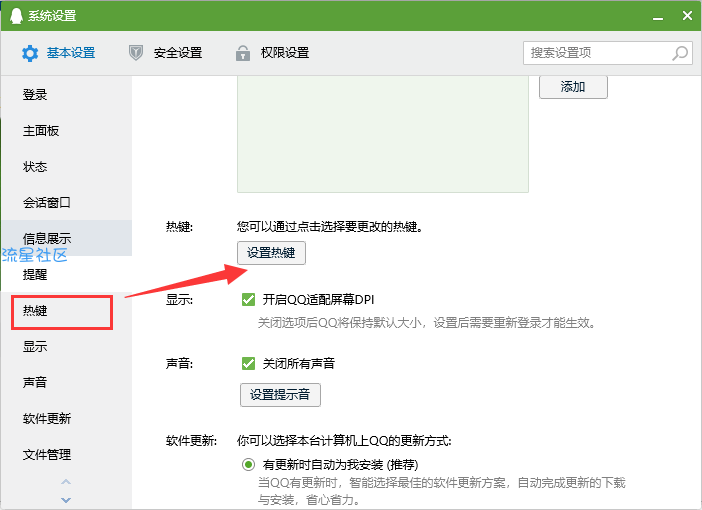

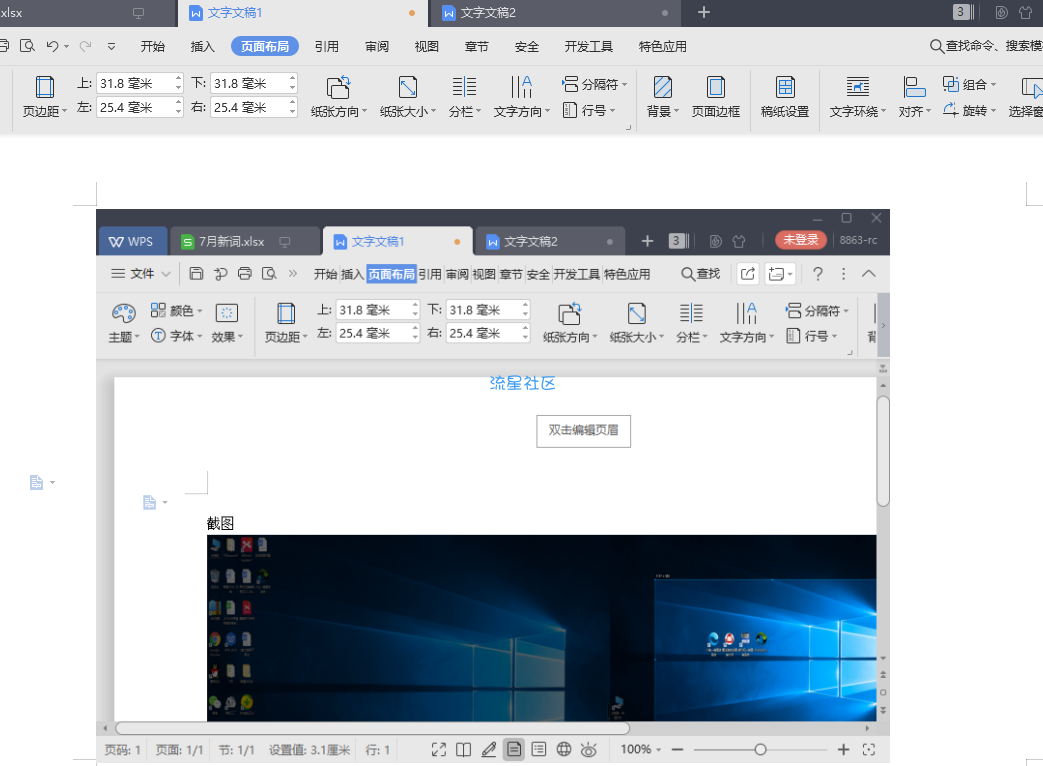
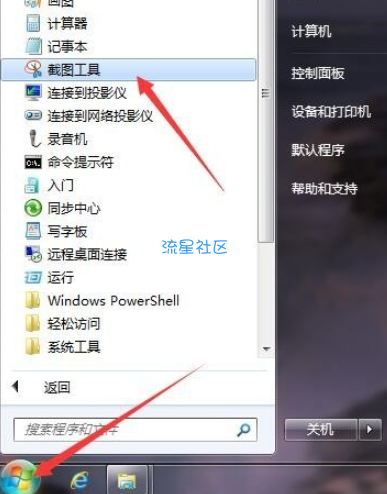
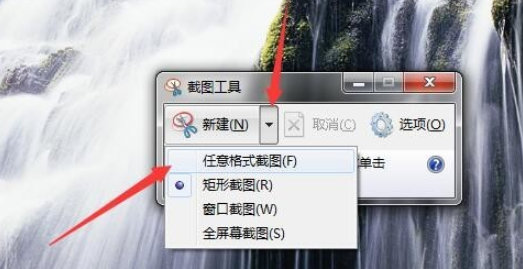
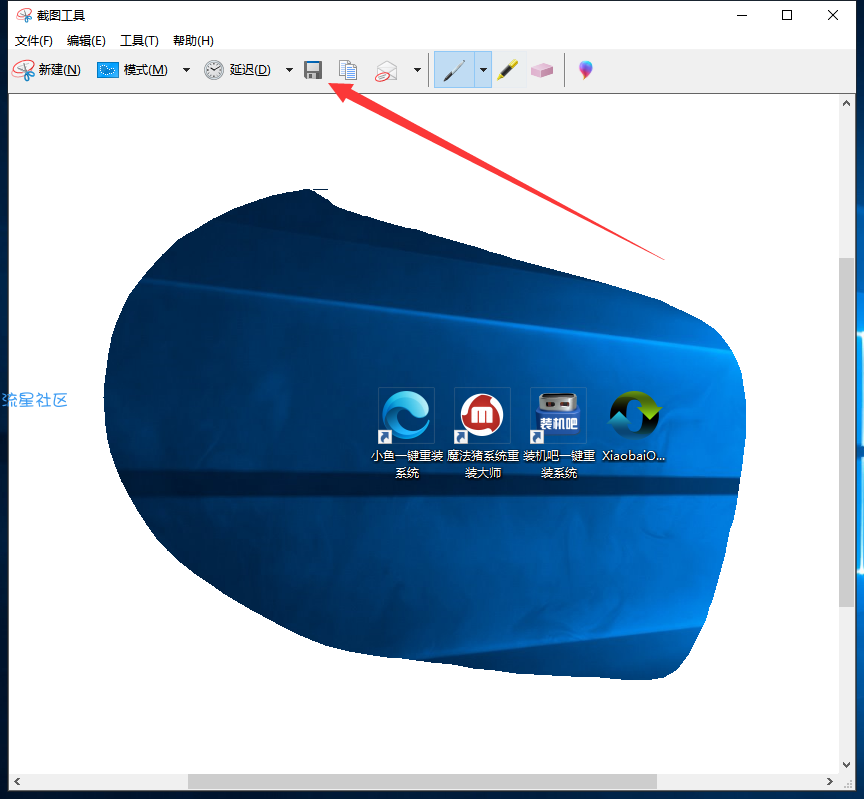
2条回复 |
最后回复于2020-1-13


 返回首页
返回首页
 玩机美化
玩机美化


